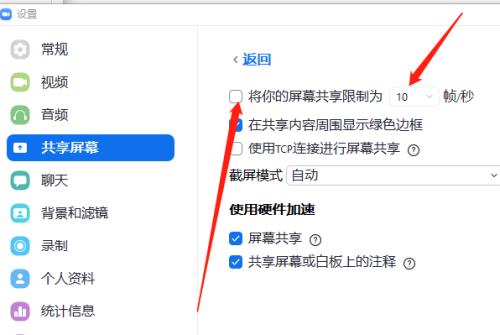Zoom是一款很优质的视频会议软件,能够帮助使用者在任何的地方进行线上会议,很多用户都会使用共享屏幕,但是帧率不同导致部分成员观看不流畅,那么Zoom共享屏幕帧率怎么调整?
Zoom是一款很优质的视频会议软件,能够帮助使用者在任何的地方进行线上会议,很多用户都会使用共享屏幕,但是帧率不同导致部分成员观看不流畅,那么Zoom共享屏幕帧率怎么调整?本期教程就来和大伙分享调整方法,一起来看看详细的操作步骤吧。
Zoom调整共享屏幕帧率的方法:
1、在任务栏搜索框中输入Zoom双击打开。
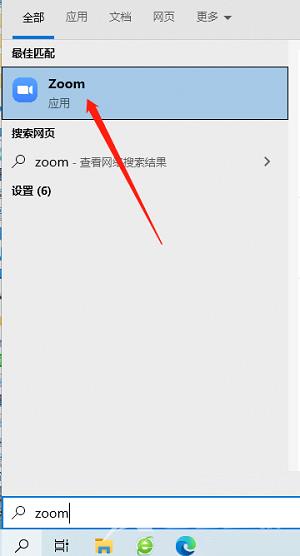
2、等待软件连接服务器。
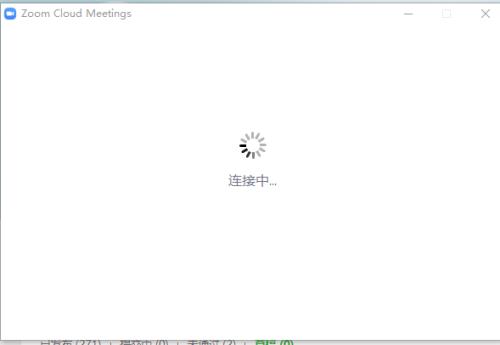
3、点击页面右上角的齿轮设置图标。
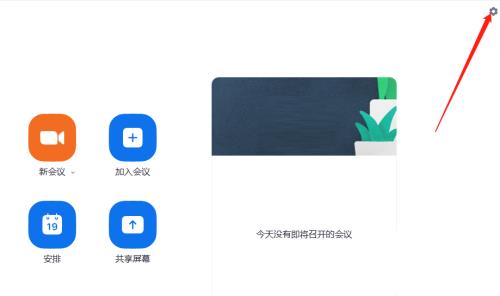
4、进入新界面后,点击左侧中的共享屏幕。
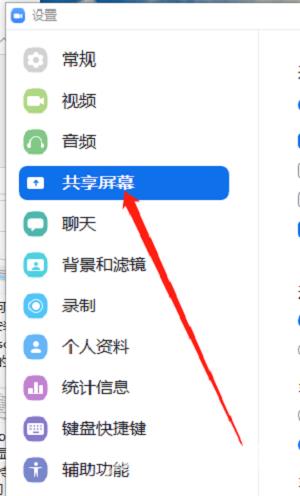
5、然后找到右侧中的将你的屏幕共享限制为勾选上,并设置一个合适的帧数即可。